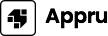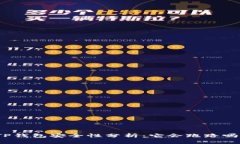引言
在现代网络环境中,路由器扮演着至关重要的角色,尤其是TP-Link作为一个广受欢迎的路由器品牌,用户在使用其产品时常常需要访问路由器的登录页以进行设置和管理。如果你对如何找到TP-Link路由器的登录地址感到困惑,本文将为你详细解析,并提供一些常见相关问题的解决方案。
TP-Link路由器的登录地址

大多数TP-Link路由器的默认登录地址是192.168.0.1或192.168.1.1。当你要访问这些地址时,确保你的计算机或移动设备已连接到路由器的Wi-Fi网络。
如果这些地址不起作用,可能是由于特定设备的设置或网络冲突,用户可以尝试以下步骤获得正确的登录地址:
- 查看路由器背面的标签:所有路由器都会在其背面或底部贴上默认的登录IP地址。
- 获取通过命令提示符查询:在Windows系统中,打开命令提示符并输入"ipconfig",找到“默认网关”,这就是你的路由器登录地址。
- 查阅用户手册:TP-Link产品的用户手册通常会注明产品的默认登录地址。
设置路由器的步骤
登录到TP-Link路由器后,用户通常需要输入默认的用户名与密码,这些信息通常也是在路由器背面或说明书中可以找到。默认的用户名通常是“admin”,密码也是“admin”。建议用户首次登录后立即更改密码以增强安全性。
一旦登录成功,你可以进行各种设置,如网络SSID的修改、无线密码的设置、插件防火墙功能等。不论是进行网络还是设置访客网络,都能在这里完成。
常见问题解析

1. 为什么无法登录到TP-Link路由器?
登录TP-Link路由器时,用户常常会遭遇登录问题。首先,请检查你的设备是否已与路由器网络连接。其次,确认输入的IP地址正确,确保你的浏览器没有缓存旧数据。如果仍然无法登录,尝试重置路由器,恢复到出厂设置后重新配置它。
2. 如何找到路由器的默认登录用户名和密码?
默认登录用户名和密码通常在路由器的底部或背面标签上都可以找到。例如,TP-Link的许多产品默认为“admin/admin”。如果已更改密码但忘记,重置路由器将使其恢复到出厂设置,并重新使用默认的用户名和密码。
3. 如何更改TP-Link路由器的登录地址?
某些用户可能希望更改其路由器的默认登录地址,以提高安全性。在TP-Link路由器的管理页中,找到“网络”或“高级设置”选项,并选择“LAN”设置。通过更改“IP地址”字段,你可以更新路由器的登录地址。更改后,别忘记保存设置!
4. 如何设置TP-Link路由器的无线网络?
在TP-Link路由器的管理界面中,选择“无线设置”选项,你可以设置SSID、网络类型和加密方式,建议使用WPA2加密以确保安全。修改完成后,务必应用更改。
5. 如何恢复TP-Link路由器至出厂设置?
如果在设置过程中遇到问题,可以通过按住路由器上的重置按钮来恢复出厂设置,保持5-10秒,直到指示灯闪烁。请注意,这会清除所有自定义设置并恢复到初始状态。设定完后,记得重设一遍所有必要的配置。
6. 如何提高TP-Link路由器的信号强度?
提高TP-Link路由器信号强度的几种有效方法包括:适当放置路由器(尽量远离墙壁和金属物品)、使用外部天线(如果设备支持)、选择合适的频段(2.4GHz或5GHz)以及定期检查并更新固件。
总结
通过上述内容,相信你对如何找到TP-Link路由器的登录地址及相关设置有了更加清晰的认识。无论是登录问题还是设置网络,都可以有效应对。希望这些信息能帮助到你,提升网络使用体验。